Veel voorkomende TikTok-videofouten
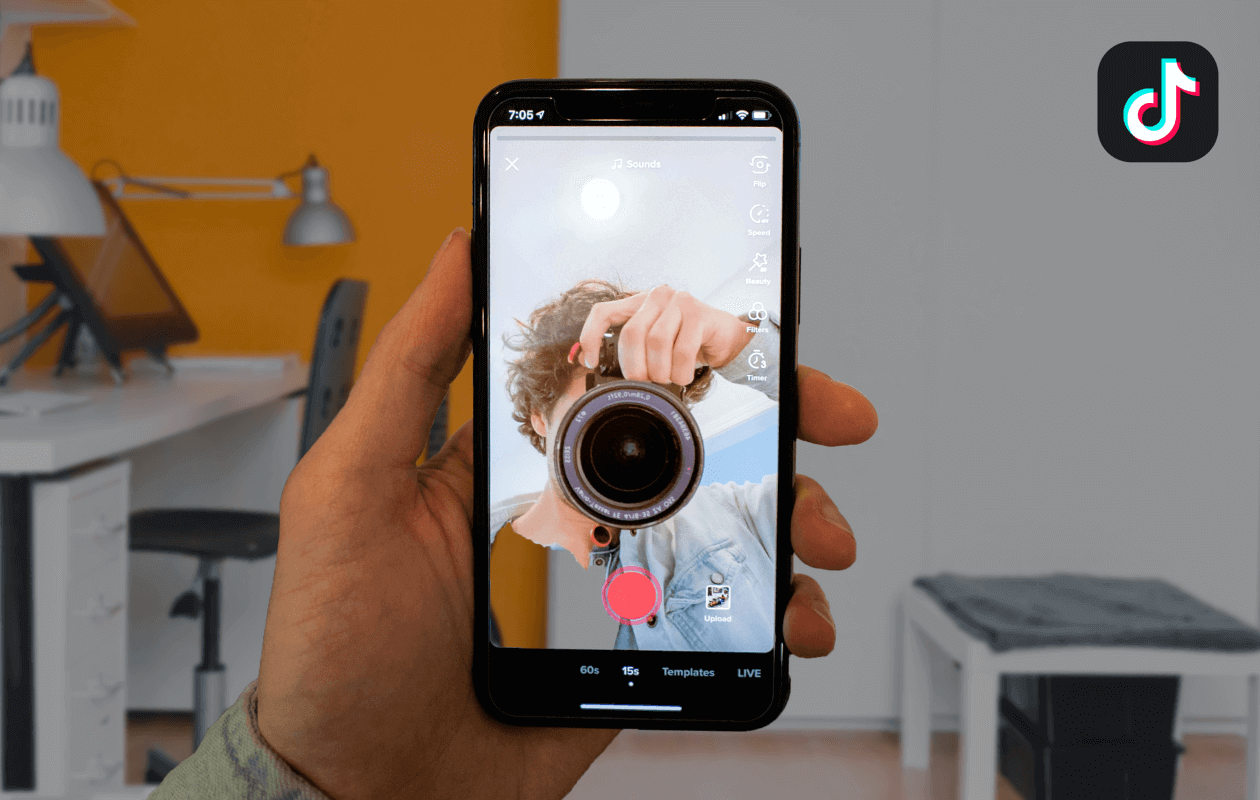
Soms kun je mogelijk geen video's op TikTok plaatsen of uploaden. Er kunnen verschillende redenen zijn voor deze problemen. In dit gedeelte worden enkele veelvoorkomende fouten besproken en tips voor het oplossen van problemen gegeven om u te helpen deze op te lossen.
Slechte netwerkverbinding: De meest voorkomende reden voor het niet kunnen uploaden van een video op TikTok is een zwakke of onstabiele internetverbinding. Controleer uw Wi-Fi- of mobiele dataverbinding om de stabiliteit en kracht te behouden. Overweeg indien nodig om dichter bij uw Wi-Fi-router te gaan staan, deze opnieuw op te starten of de vliegtuigmodus even in te schakelen voordat u deze uitschakelt.
Accountstatus: als je TikTok-account een van de communityrichtlijnen van het platform heeft geschonden, kun je te maken krijgen met tijdelijke beperkingen, waaronder het niet kunnen plaatsen van video's. Zorg ervoor dat uw inhoud voldoet aan de richtlijnen van TikTok en verhelp eventuele problemen indien nodig. U kunt uw account ook controleren op eventuele meldingen over overtredingen.
video Format: TikTok ondersteunt specifieke videoformaten en uploadt mogelijk geen video's die niet aan deze vereisten voldoen. Zorg ervoor dat uw videobestanden een ondersteund formaat hebben, zoals MP4 of MOV. U kunt indien nodig een videoconversietool gebruiken om het formaat te wijzigen.
Bestandsgrootte en lengte: TikTok heeft een beperkte bestandsgrootte en videoduur. Video's moeten binnen 60 seconden en de bestandsgroottelimieten van de app zijn. Zorg ervoor dat uw video's aan deze vereisten voldoen voordat u ze probeert te uploaden.
Je kunt de bovenstaande tips voor probleemoplossing proberen om problemen op te lossen waarbij video's niet op TikTok worden geplaatst of geüpload. Zorg ervoor dat je een stabiele internetverbinding hebt, houd je aan de richtlijnen van TikTok en controleer het formaat, de bestandsgrootte en de lengte van je video. Je kunt je inhoud delen met de TikTok-gemeenschap door deze veelvoorkomende fouten aan te pakken.
Netwerkverbinding controleren
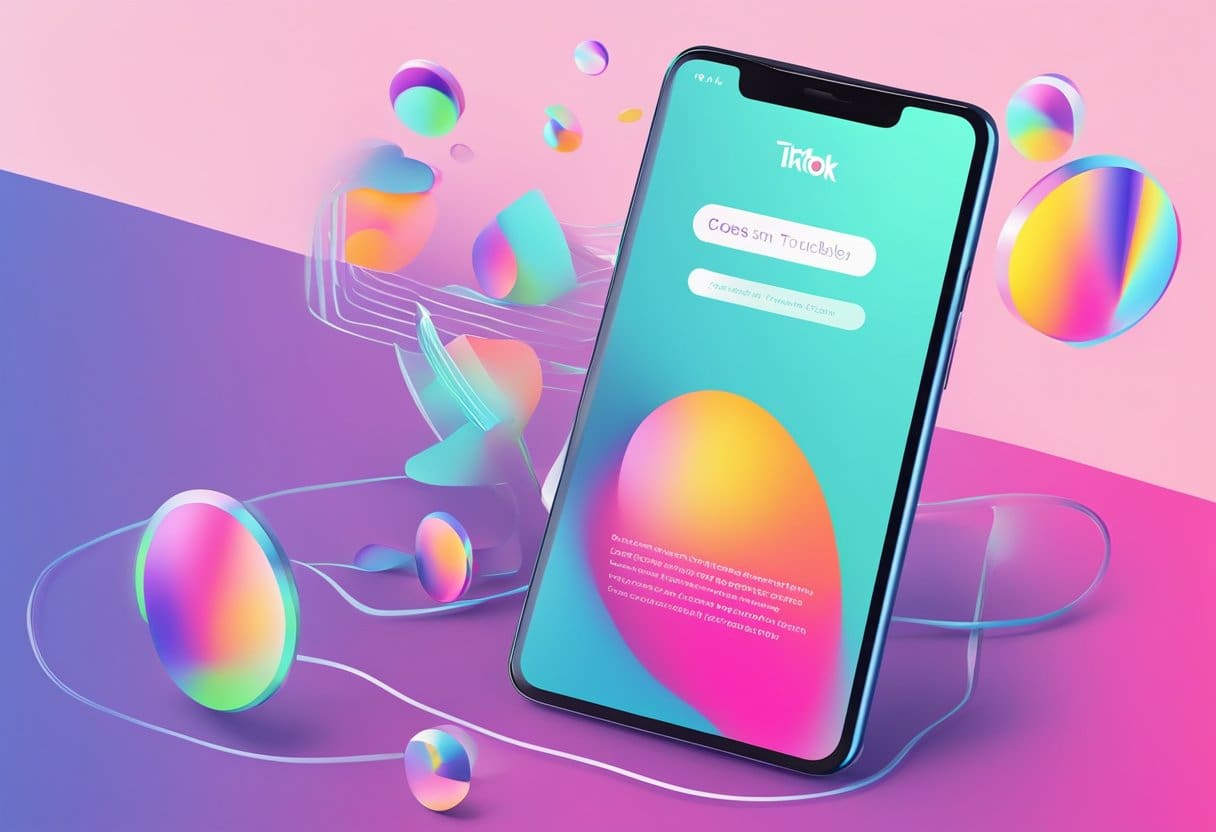
Voordat u doorgaat met andere tips voor het oplossen van problemen wanneer u problemen ondervindt waarbij TikTok-video's niet worden geplaatst of geüpload, is het van cruciaal belang ervoor te zorgen dat uw netwerkverbinding stabiel is en goed functioneert.
Mobiele data
Controleer eerst of uw mobiele data is ingeschakeld en voldoende signaalsterkte heeft. Je kunt dit doen door:
- Gaan naar de Instellingen van uw apparaat
- Navigeren naar de Mobiele data or Mobiele data sectie
- Zorg ervoor dat de schakelaar is ingeschakeld
Controleer bovendien of u nog voldoende datasaldo over heeft in uw abonnement, omdat onvoldoende data het uploadproces kunnen belemmeren. Als u een zwakke signaalsterkte opmerkt, probeer dan naar een locatie met betere dekking te gaan.
Wi-Fi-verbinding
Als u een Wi-Fi-verbinding gebruikt, zorg er dan voor dat u verbonden bent met een stabiel netwerk. U kunt de volgende stappen uitvoeren:
- Ga naar uw Instellingen van uw apparaat
- Tik op Wi-Fi
- Controleer of uw apparaat is verbonden met het gewenste netwerk
Als u last heeft van trage of onderbroken wifi, probeer dan dichter bij de router te gaan staan of reset deze door deze uit en weer in te schakelen. Als u nog steeds problemen ondervindt met uw Wi-Fi-verbinding, kunt u voor hulp contact opnemen met uw serviceprovider.
TikTok-app-cache wissen
Wanneer u problemen ondervindt bij het uploaden of plaatsen van video's op TikTok, is een veel voorkomende oplossing het wissen van de app-cache. Cache zijn de triviale gegevens die de app opslaat, zoals de video's die je hebt bekeken. Na verloop van tijd kan deze opgebouwde cache ervoor zorgen dat de app niet goed functioneert.
Om de TikTok-cache op Android-apparaten te wissen:
- Open je telefoon Instellingen.
- Tik op Apps en meldingen.
- Zoek en selecteer de TikTok-app van de lijst.
- Onder de Opslag en cache sectie, tik op Cache wissen.
Om de TikTok-cache op iOS-apparaten te wissen:
Helaas is er geen directe optie voor iOS-gebruikers om de cache te wissen. U kunt echter hetzelfde resultaat bereiken door de TikTok-app op uw apparaat te verwijderen en opnieuw te installeren.
Vergeet niet je internetverbinding te controleren, aangezien een slechte verbinding ook problemen kan veroorzaken bij het plaatsen van video's. Als het probleem niet is opgelost door de cache te wissen, kunt u overwegen andere mogelijke redenen te onderzoeken, zoals problemen met de video-indeling of verouderde app-versies. Zorg er altijd voor dat je de nieuwste versie van de TikTok-app en het besturingssysteem van je apparaat gebruikt.
De TikTok-applicatie bijwerken
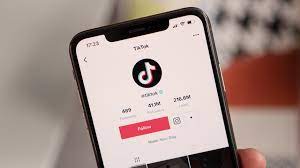
Het up-to-date houden van de TikTok-app op uw apparaten is essentieel om problemen met het uploaden of plaatsen van video's te voorkomen. Een verouderde app kan compatibiliteitsproblemen veroorzaken of de prestaties van het platform beïnvloeden.
Updaten op Android-apparaten
Volg deze eenvoudige stappen om de TikTok-app op uw Android-apparaat te updaten:
- Open de Google Play Store-app.
- Tik op het menupictogram (drie horizontale lijnen) in de linkerbovenhoek.
- kies Mijn apps en games.
- Blader door de lijst om TikTok te vinden.
- Tik op als er een update beschikbaar is bijwerken.
Updaten op iOS-apparaten
Voor iOS-gebruikers: houd de TikTok-app op de volgende manier up-to-date:
- Open de App Store op uw iOS-apparaat.
- Tik op uw profielpictogram in de rechterbovenhoek.
- Scroll naar beneden om de TikTok-app te vinden.
- Als er een update beschikbaar is, tikt u op bijwerken.
Door de TikTok-app regelmatig te updaten, zorg je ervoor dat je video's soepel uploaden en dat je geen problemen ondervindt bij het plaatsen van je content. Vergeet niet om het besturingssysteem van uw apparaat altijd up-to-date te houden om de algehele prestaties van uw apps, inclusief TikTok, te verbeteren.
De TikTok-applicatie opnieuw installeren
Soms kunnen problemen met het uploaden van TikTok-video's worden opgelost door de app opnieuw op uw apparaat te installeren. Hier zijn de stappen die u moet volgen om de TikTok-applicatie te verwijderen en opnieuw te installeren.
Voor Android-apparaten:
- Zoek het TikTok-apppictogram op het startscherm of de app-lade van uw telefoon.
- Houd het app-pictogram ingedrukt totdat het optiemenu verschijnt.
- Selecteer “Verwijderen” in het menu om de app van uw apparaat te verwijderen.
- Nadat u de app hebt verwijderd, opent u de Google Play Store.
- Zoek naar “TikTok” in de zoekbalk en vind de app in de resultaten.
- Tik op “Installeren” om de TikTok-app opnieuw te downloaden en te installeren.
Voor iOS-apparaten:
- Zoek het TikTok-apppictogram op het startscherm van uw iPhone of iPad.
- Houd het app-pictogram ingedrukt totdat het begint te trillen en er een 'X' verschijnt in de linkerbovenhoek van het pictogram.
- Tik op de “X” om TikTok van uw apparaat te verwijderen.
- Nadat u de app hebt verwijderd, start u de App Store.
- Zoek naar “TikTok” met behulp van de zoekbalk en zoek de app in de zoekresultaten.
- Tik op “Get” om TikTok te downloaden en opnieuw te installeren op uw iOS-apparaat.
Nadat je de app opnieuw hebt geïnstalleerd, log je in op je TikTok-account en probeer je een video te uploaden. Als het probleem zich blijft voordoen, probeer dan andere methoden voor probleemoplossing, zoals het controleren van uw internetverbinding, het wissen van de app-cache of het updaten van de apparaatsoftware.
Neem contact op met TikTok-ondersteuning

Als je problemen ondervindt bij het uploaden van video's op TikTok, kun je voor hulp contact opnemen met hun ondersteuningsteam. Volg deze stappen om een supportticket in te dienen:
- Open de TikTok-app op uw apparaat en ga naar uw profielpagina.
- Tik op de drie horizontale lijnen in de rechterbovenhoek om het instellingenmenu te openen.
- Scroll naar beneden en selecteer Instellingen en privacy.
- Tik in het volgende menu op Meld een probleem.
- Kies in dit geval de juiste categorie voor uw probleem: Videoprobleem.
- Geef een gedetailleerde beschrijving van uw probleem, inclusief de stappen die u heeft ondernomen om het probleem op te lossen.
- Voeg relevante schermafbeeldingen of video-opnamen toe, indien beschikbaar.
- Dien het ondersteuningsverzoek in door op te tikken Rapport.
Het ondersteuningsteam van TikTok zal binnen enkele werkdagen op uw vraag reageren. Overweeg in de tussentijd de volgende stappen voor probleemoplossing te proberen om het probleem aan uw kant mogelijk op te lossen:
- Controleer de stabiliteit en sterkte van uw internetverbinding.
- Wis de cache en gegevens van de app uit de instellingen van uw apparaat.
- Controleer of uw videoformaat compatibel is met de vereisten van TikTok.
- Verwijder de TikTok-app en installeer deze opnieuw om er zeker van te zijn dat u de nieuwste versie gebruikt.
Door contact op te nemen met TikTok Support en mogelijke oplossingen te verkennen, ben je op weg om je creatieve inhoud met de wereld te delen.
Laatst bijgewerkt: 17 november 2023

Sandeep Bhandari heeft een Bachelor of Engineering in Computers van Thapar University (2006). Hij heeft 20 jaar ervaring op het gebied van technologie. Hij heeft een grote interesse in verschillende technische gebieden, waaronder databasesystemen, computernetwerken en programmeren. Je kunt meer over hem lezen op zijn bio pagina.

